Греется видеокарта: причины и способы снижения нагрева

Видеокарта – один из самых важных компонентов компьютера. От того, насколько правильно она подобрана и насколько качественно работает, зависит многое:
качество графики;
скорость обработки изображений;
комфорт в современных играх
Достаточно ли выбрать хорошую современную видеокарту, чтобы получить гарантию ее слаженной работы без сбоев? Как показывает опыт – нет. Даже самые лучшие комплектующие могут работать с низкой эффективностью. И причиной тому иногда становится обычный перегрев.
Высокая температура не только снижает производительность, но и способна привести к серьезным повреждениям оборудования. Рассмотрим основные признаки перегрева видеокарты, причины чрезмерного нагрева и эффективные методы его устранения.
Признаки перегрева видеокарты
Если своевременно не обнаружить проблему и не устранить ее, оборудование может перестать работать, и вам понадобится дорогостоящий ремонт или замена на новое. Поэтому следует знать, какие симптомы свидетельствуют о перегреве видеокарты:
Зависание системы – во время игры или выполнения сложных задач компьютер может начать подтормаживать, а иногда даже полностью зависать.
Артефакты на экране – если на экране появляются полосы, точки, рябы – это сигнал о том, что видеопамять или сам графический чип работают в ненормальных условиях.
Усиленный шум – о проблеме с охлаждением может свидетельствовать увеличение шума при работе оборудования.
Самовыключение ПК – система может автоматически выключаться, чтобы не допустить критических повреждений при достижении предельной температуры.
Если вы заметили эти симптомы, рекомендуем немедленно проверить состояние видеокарты и ее температуру.
Причины перегрева видеокарты и способы решения проблемы
Почему возникает перегрев? Для этого всегда есть причины. Среди наиболее распространенных можно выделить следующие проблемы.
Накопление пыли
Попадание пыли в решетки вентиляции и радиатор приводит к блокировке отвода тепла и перегреву. Решить проблему помогает регулярная чистка корпуса оборудования и системы охлаждения. Используйте баллон со сжатым воздухом или мягкую кисточку.
Старая или некачественная термопаста
Между радиатором и графическим процессором должна находиться термопаста. именно она обеспечивает качественный контакт между этими частями оборудования. Если термопаста высыхает – теплопередача ухудшается. Заменять ее нужно раз в 1-2 года. Предпочтите пасты от проверенных производителей.
Неисправность кулера
Если вентилятор остановился или начал работать неэффективно, издает посторонние шумы – проверьте его состояние с помощью специальных программ. При необходимости нужно заменить его или смазать подшипник.
Недостаточная вентиляция корпуса
Если в системном блоке нет достаточной циркуляции воздуха, даже исправный кулер не спасет от нагрева. Решить проблему поможет установка дополнительных корпусных вентиляторов. также следует обратить внимание на расположение кабелей, они не должны мешать потоку воздуха.
Превышенное энергопотребление
Причиной перегрева компонентов может стать слабая или нестабильная работа блока питания. Используйте надежное оборудование с запасом мощности не менее 20–30% от суммарной нагрузки системы.
Повышенная нагрузка в играх и проблемы с вентилятором
Чаще всего пользователи сталкиваются с перегревом при запуске ресурсоемких игр или программ для 3D-моделирования. Это причина того, что видеокарта начинает работать на максимальном ресурсе. Температура при этом резко возрастает и может возникнуть перегрев. Проверить состояние видеокарты можно с помощью следующих программ:
GPU-Z – это решение показывает температуру, частоту ядра и памяти, а также нагрузку на GPU.
SpeedFan – утилита, позволяющая контролировать температуру не только видеокарты, но и других комплектующих, а также регулировать обороты вентиляторов.
Everest (AIDA64) – комплексная программа по мониторингу состояния всей системы.
Если проверка показывает, что температура достигает 85-90 0 Цельсия – следует немедленно принять меры по ее уменьшению и предотвращению дальнейшего перегрева. Также рекомендуем обратить внимание на сам кулер. Если охладитель работает с повышенной шумностью, не раскручивается на нужные обороты – укажите причину. Это может быть:
засор пылью;
изношенные подшипники;
проблемы с питанием кулера.
В таких случаях поможет чистка или полная замена вентилятора.
Меры профилактики
Для предотвращения регулярных проблем с охлаждением видеокарты соблюдайте простые правила эксплуатации:
Регулярно производите чистку ПК. Раз в несколько месяцев очищайте корпус, систему охлаждения, радиаторы, вентиляторы.
Обеспечьте свободный доступ воздуха. Не размещайте компьютер вплотную к стене или мебели, не задвигайте его в ниши, если они не позволяют оставить зазо между оборудованием и стенками.
Избегайте длительных перегрузок. Делайте паузы, если играете в игры, требующие большой нагрузки на систему. Еще одно решение – настраивать оптимальный FPS, что позволит снизить нагрузку.
Следите за обновлением драйверов. Иногда перегрев может быть связан с неправильным управлением энергопотреблением, исправляемым в новых версиях драйверов.
Используйте высококачественные блоки питания. таким образом, вы сможете обеспечить стабильную работу системы и уменьшить риск перегрева от недостатка питания.
Советы и выводы
Перегрев видеокарты – проблема, которая может серьезно снизить ресурс оборудования. Избежать дорогостоящего ремонта или необходимости замены оборудования поможет регурная профилактика. Что мы рекомендуем делать?
Основные шаги для пользователя:
Вовремя выявляйте признаки перегрева (зависание, артефакты, шум, выключение).
Используйте программы мониторинга температуры.
Проводите базовое обслуживание: очистку от пыли, замену термопасты, проверку кулера.
Поддерживайте хорошую вентиляцию корпуса.
В сложных случаях – обращайтесь к специалистам.
Профилактика перегрева и правильное использование ПК помогут избежать проблем и получить стабильную работу видеокарты в течение многих лет.
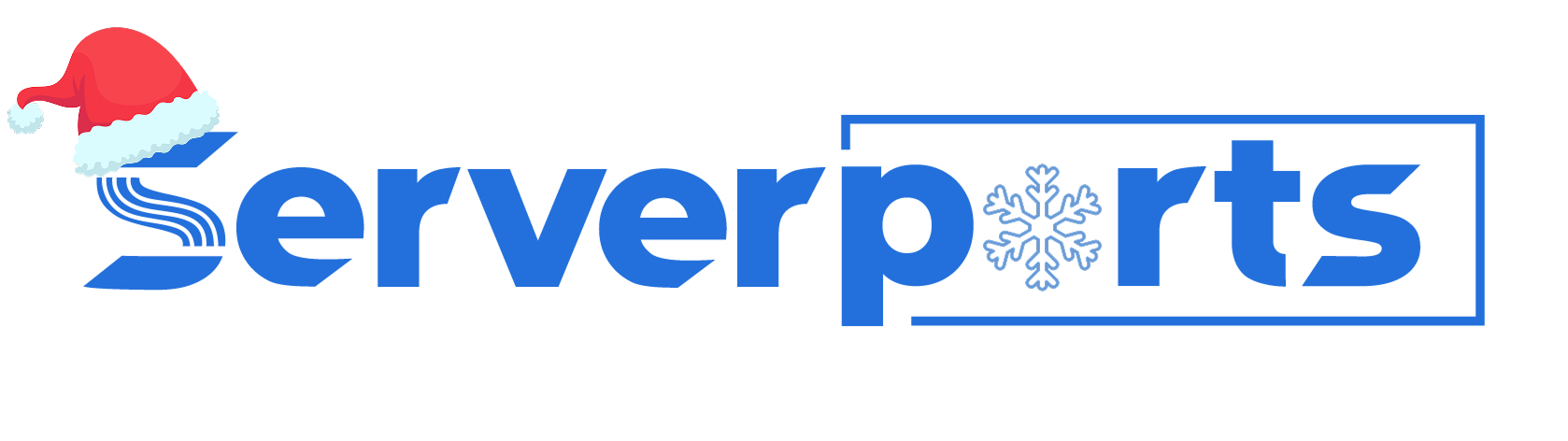
(3).png)